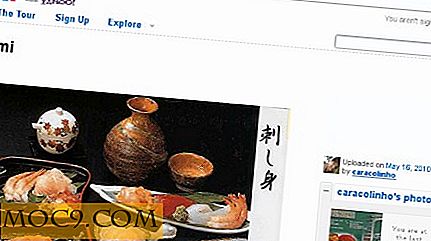Stopp Windows Gjøre tilfeldig USB-tilkobling / koble fra støy
Vi er alle kjent med Connect / Disconnect-støyen Windows gjør når du kobler til og kobler fra USB-enheter. Men ting blir litt uhyggelig når du hører USB-jinglene skjer uten tilsynelatende grunn. Du jobber bare på datamaskinen din når plutselig og uforklarlig, USB-lydene går haywire i noen sekunder, koble til og koble til igjen mens du lurer på hva demoner besatt datamaskinen din.
Her er noen tips som kan hjelpe deg med å utøve disse phantom USB-lydene.
Bruke Enhetsbehandling
Dette er rask og enkel metode (men ikke så robust som verktøyet jeg snakker om senere). Hvis det virker, vil det spare deg for problemer med tredjeparts programvare.
Når du begynner å høre USB-lydene, klikker du raskt på Start-knappen, skriver inn device manager og trykker Enter.
Du kommer nå i vinduet Enhetsbehandling. Dra bunnen av vinduet ned for å gjøre det så høyt som mulig, og utvid deretter alternativene for alle de tilkoblede USB-portene dine (tastaturer, mus og andre pekeenheter, Bluetooth, menneskelige grensesnitt og så videre). Med alle nødvendige enhetslister utvidet, hold øye med det og se om noe fortsetter å forsvinne og dukker opp igjen fra lister da PCen gjør lydene.

Hvis du klarer å se feilbehandlingsenheten, høyreklikker du den (du må kanskje gå til "Vis -> Vis skjulte enheter" først hvis den fortsetter å forsvinne fordi den kobler fra), og klikk deretter "Oppdater driverprogramvare." Hvis det mislykkes, Det kan være verdt å avinstallere det (høyreklikk enheten -> Avinstaller), og sett det på nytt i PCen, slik at det kan installeres på nytt.
Alternativt, hvis du vil gjøre en fullstendig installasjon av alle dine USB-kontroller, klikker du i pilen ved siden av "Universal Serial Bus Controllers" for å utvide den, og høyreklikker alle alternativene som har "Host Controller" i dem og avinstaller dem.

Start datamaskinen på nytt, og USB-kontrollerne vil automatisk installeres på din PC automatisk.
USBDeview
Hvis USB-lydene er for uforutsigbare for å spore i Enhetsbehandling, eller når du kommer til Enhetsbehandling, har støyen stoppet, så det er på tide å prøve ut dette flotte, lille verktøyet.
USBDeview, fra den utmerkede Nirsoft, sporer USB-enhetene dine mer nøyaktig - se om de er koblet sammen, når driverne ble opprettet, og (viktigst) siste gang de ble plugget inn eller ut av PCen.
Når du har installert USBDeview, åpner du den for å se en liste over alle USB-enhetene dine (som standard viser alle dem - tilkoblet eller ikke).

Ideelt sett bør du åpne den snart etter å ha hørt de mystiske USB-lydene, fordi når du klikker på "Siste plugin / unplug-date" -kolonnen, vises skyldige enheten (dvs. den nyeste enheten som er blitt plugget / frakoblet fra PCen) toppen.
Du kan deretter avinstallere enheten direkte via USBDeview ved å høyreklikke på den og klikke på "Avinstaller valgte enheter." Deretter kobler du av enheten, plugger den inn igjen, og forhåpentligvis installeres den på nytt uten å spenne deg med endeløse tilkoblings- / frakoblingslyder.
Slå av USB-varslingslyder
Mesteparten av tiden er disse irriterende USB-jingles ikke et tegn på noe alvorlig og kan bare være øyeblikkelige førerkonflikter eller bortfaller i enhetens kraft som ikke vil påvirke din faktiske bruk av dem. Hvis enheten som er ansvarlig for lydene ser ut til å fungere bra, men fortsetter å lage lyder etter at du har installert den igjen, så kort for å erstatte den, kan du bare slå av varsellydene for USB-enheter.
For å gjøre dette høyreklikker du høyttalersymbolet i varslingsmenyen helt til høyre på oppgavelinjen, klikker på Lyder, deretter ruller du ned i listen "Programhendelser" til "Enhetsforbindelse." Klikk på det, og deretter i lyden ned menyen der det står "Windows Hardware Insert", bla helt til toppen og velg "(Ingen)."
Gjør det samme for "Device Disconnect" og nyt lyden av stillhet!

Konklusjon
En av tingene jeg lærte av dette er at ikke alle uforklarlige lyd i Windows er et tegn på at noe forferdelig skjer. Visst, det er verdt å se på, men i dette scenariet er ingenting vanligvis på spill bortsett fra din komfort.
Hvis du ikke vil slå av USB-varsellyden og ikke liker ideen om at enhetene dine hele tiden kobler til og kobler til igjen, kan du alltid gå ut og kjøpe en ny enhet (min erfaring er at ikke-merkede enheter er mer tilbøyelige til disse hikke enn anerkjente merker, så noen ganger er det verdt å tilbringe litt ekstra hvis dette problemet plager deg).